您的位置:首页 > 下载谷歌浏览器后图标显示异常怎么修复
下载谷歌浏览器后图标显示异常怎么修复
时间:2025-08-16
来源:谷歌浏览器官网
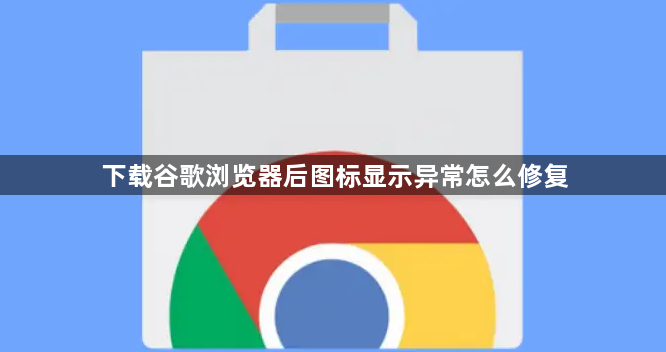
1. 检查图标缓存文件:在电脑桌面上的空白处鼠标右击选择“新建-文本文档”。将以下代码复制粘贴到记事本里面:taskkill /im explorer.exe /f、cd /d %userprofile%appdatalocal、del iconcache.db /a、start explorer.exe、exit。将文件另存为“.bat”格式,保存完成之后双击它,可解决因缓存文件损坏导致的图标显示异常问题。
2. 重置浏览器设置:打开谷歌浏览器,点击右上角的三个点,选择“设置”。在设置页面中,找到“高级”选项,点击进入。在“高级”设置中,找到“重置并清理”选项,点击“将设置还原为原始默认设置”,然后确认操作。这将重置浏览器的所有设置,包括可能影响图标显示的设置,但需注意此操作会清除浏览器的历史记录、Cookie等数据。
3. 检查桌面图标设置:右键点击谷歌浏览器的桌面图标,选择“属性”。在“快捷方式”选项卡中,查看“目标”和“起始位置”是否正确,若不正确可进行修改。同时,检查图标的兼容性设置,取消勾选“以管理员身份运行此程序”,应用设置后重新打开浏览器。
4. 更新显卡驱动:右键点击“此电脑”,选择“管理”,在打开的计算机管理窗口中,点击“设备管理器”。在设备管理器中找到“显示适配器”,展开后右键点击显卡设备,选择“更新驱动程序”。按照提示完成显卡驱动的更新,更新完成后重启电脑,以修复因显卡驱动问题导致的图标显示异常。
5. 检查系统主题和分辨率:右键点击桌面,选择“个性化”,检查当前系统主题是否存在问题,可尝试切换到其他主题查看图标是否恢复正常。同时,检查屏幕分辨率是否设置正确,若分辨率异常可能导致图标显示不清晰或变形,可调整为合适的分辨率。
